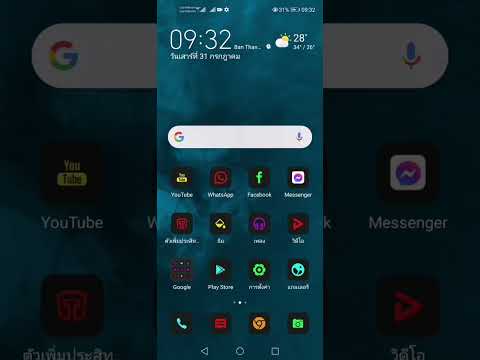Microsoft nyiam hloov pauv kev sib tham thaum twg hloov tshiab ntawm Chaw Haujlwm, thiab 2013 tuaj yeem hloov pauv tau yog tias koj tsis tau hloov kho txij li Chaw Haujlwm 2003 lossis dhau los. Cov ntawv qhia zaub mov nyob rau sab saum toj ntawm lub qhov rais ploj mus, thiab tau hloov pauv los ntawm ntau yam tab. Thaum cov tab no feem ntau ua ke nrog cov ntawv qhia zaub mov uas lawv tau hloov pauv, Cov cuab yeej ntawv qhia zaub mov tshwj xeeb tsis tuaj. Tag nrho cov haujlwm tseem nyob ntawd, lawv tsuas yog tawg thoob plaws lwm lub tab.
Cov kauj ruam
Ua kom paub nrog Outlook 2013

Kauj Ruam 1. Siv cov tabs raws saum toj kom nkag tau cov haujlwm sib txawv
Cov ntawv qhia zaub mov ib txwm yog ib qho dhau los hauv Outlook 2013, thiab yuav luag txhua lub luag haujlwm uas koj siv los nkag los ntawm lawv tam sim no tuaj yeem pom hauv cov tab nyob saum toj ntawm lub vijtsam.
Qee cov tab tsuas yog muaj thaum cov qhov rai qhib nkaus xwb. Piv txwv li, Cov lus tab yuav tshwm sim thaum koj sau cov lus tshiab

Kauj Ruam 2. Siv pawg nyees khawm nyob hauv qab kom hloov kev pom
Koj tuaj yeem hloov ntawm Mail, Calendar, Tib Neeg, thiab Ua Haujlwm los ntawm kev nyem lawv cov nyees khawm nyob hauv qab ntawm qhov screen.
Cov haujlwm hauv koj cov tabs yuav hloov pauv nyob ntawm seb koj tab tom siv dab tsi. Piv txwv li, Lub Tsev tab yuav saib txawv rau Mail dua li rau Calendar
Txoj Kev 1 ntawm 2: Nrhiav Ntau Lub Cuab Yeej Ua Haujlwm

Kauj Ruam 1. Nrhiav qhov "Xa/Tau Txais Txhua Cov Ntawv" ua haujlwm
Qhov no tuaj yeem pom nyob hauv Xa/Txais tab, nyob rau sab laug deb.

Kauj Ruam 2. Nrhiav qhov "Tshem Tawm Txhua Yam" ua haujlwm
Qhov no tseem tuaj yeem pom nyob hauv Xa/Txais tab, hauv pawg "Download".

Kauj Ruam 3. Nrhiav qhov "Chaw Nyob Phau Ntawv" ua haujlwm
Qhov no tuaj yeem pom nyob hauv Xov tab, hauv pawg "Npe".

Kauj Ruam 4. Nrhiav "Outlook Options" ntawv qhia zaub mov
Qhov no tuaj yeem pom nyob hauv Cov ntaub ntawv tab, hauv qab ntawm daim ntawv teev cov kev xaiv.

Kauj Ruam 5. Nrhiav qhov "Mailbox Cleanup" tool
Qhov no tuaj yeem pom nyob hauv Cov ntaub ntawv tab hauv ntu "Info". Nyem rau "Cleanup Tools" khawm thiab xaiv "Mailbox Cleanup".

Kauj Ruam 6. Nrhiav lub "Account Settings" menu
Qhov no tuaj yeem pom nyob hauv Cov ntaub ntawv tab hauv ntu "Info". Nyem rau "Account Settings" khawm.

Kauj Ruam 7. Nrhiav "Cov Cai" ntawv qhia zaub mov
Qhov no tuaj yeem pom nyob hauv Tsev tab hauv ntu "Txav mus". Nyem rau "Rules" khawm thiab xaiv "Manage Rules & Alerts".

Kauj Ruam 8. Nrhiav qhov "Tshawb nrhiav" ua haujlwm
Koj tuaj yeem pib tshawb fawb los ntawm koj lub Inbox hauv Tsev tab. Qhov kev tshawb nrhiav bar nyob saum koj cov ncauj lus nkag. Nyem rau hauv qhov chaw tshawb nrhiav yuav qhib Nrhiav tab uas muaj tag nrho koj cov kev xaiv tshawb fawb.

Kauj Ruam 9. Nrhiav qhov "Macro" xaiv
Nrhiav cov kev xaiv loj hauv 2013 yog qhov nyuaj me ntsis, thiab yuav tsum ua kom muaj peev xwm ua tau Tsim tawm tab.
- Nyem rau Cov ntaub ntawv tab.
- Xaiv "Options".
- Xaiv qhov "Customize Ribbon" ntu.
- Kos rau qhov "Developer" xaiv nyob rau hauv kab lus raug thiab nias OK.
- Nrhiav qhov "Macro" xaiv hauv Tsim tawm tab, hauv ntu "Code".
Txoj Kev 2 ntawm 2: Siv Cov Menus Classic

Kauj Ruam 1. Rub tawm Classic Menu Menu plugin
Yog tias koj tsis tuaj yeem siv los nrhiav yam koj xav tau hauv Outlooks ntau lub tab, koj tuaj yeem rub tawm thiab teeb tsa Classic Menu plugin uas ntxiv cov ntawv qub rov qab rau Outlook thiab koj lwm cov haujlwm hauv Chaw Haujlwm. Lub plugin tsis pub dawb, tab sis muaj sijhawm sim yog li koj tuaj yeem txiav txim siab yog tias koj nyiam nws.
Koj tuaj yeem tau txais lub plugin los ntawm addintools.com

Kauj Ruam 2. Nruab lub plugin
Rub tawm qhov kev sim thiab ua raws cov lus qhia kom nruab nws. Koj yuav tsum tau kaw ib qho haujlwm Office qhib.

Kauj Ruam 3. Nrhiav cov ntawv qhia zaub mov
Thaum lub plugin tau teeb tsa, koj tuaj yeem pib Outlook lossis lwm qhov haujlwm hauv Office thiab nyem rau ntawm Menus tab. Txhua yam ntawm koj cov menus paub yuav pom nyob rau sab saum toj ntawm lub tab.